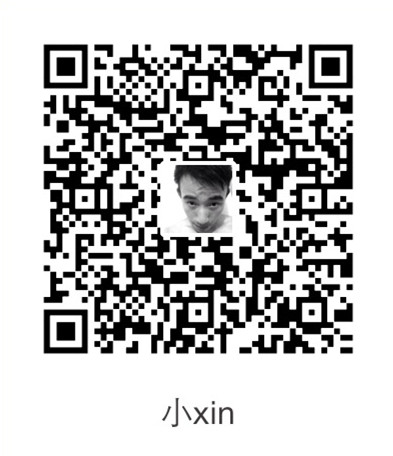前言
本文系原创,转载请在开头声明出处。
最近刚下载了GDEM-V2的数据,通过Erdas镶嵌之后,想用山东的shp把它裁剪处理啊,当然这在Arcgis或者ENVI中很简单,但在Erdas中却要费些周折。网上的教程都是Erdas9.2之前的操作,有一定参考意义,但是因为版本变化太大,很难找到对应操作,找了半天没找到,就开始自己找方法,因为 软件是全英文的,于是想下载个汉化包,就百度了一下,这个汉化包可把我害惨了,覆盖之后,打开一直报错,于是乎,只能重装。这里有个小插曲,就是安装Erdas后,电脑不能生成图片的缩略图,这个明天会更新吧。
如果我搜索关键词没错,这个应该是2014、2015版本的第一个用shp裁剪影像的教程。
使用软件为:
Erdas 2015,下载地址为:https://www.ixxin.cn/software.html
步骤
- 加载影像与shp
- 调整shp样式(非必须)
- 利用shp创建Aoi
- 裁剪影像
- 裁剪结果
如图:
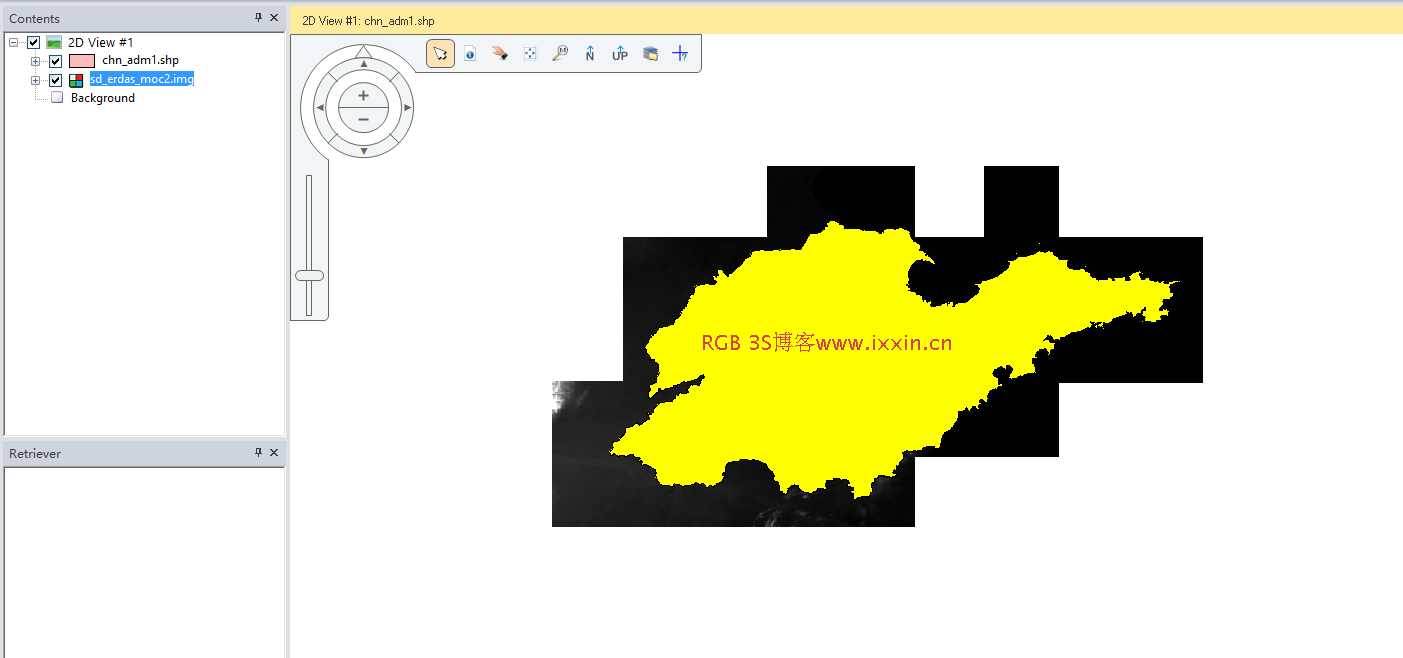

Area Fill设置为No Fill
Line Color设置为Red
如图:

右键影像,选择New Aoi Layer
选中shp文件,点击Select,然后点击一下shp图层,这样shp文件会被选中,显示高亮,如图,颜色变为黄色。

选中aoi文件,点击圈中的图标,如图所示:

这样shp就被拷贝到aoi了。

右键aoi,将其保存为.aoi文件。
选择顶栏Raster栏目中的Subset&Chip中的Create new image。
选择忽略0值,选择aoi为刚开保存的文件,裁剪即可。

后语
不建议使用Erdas裁剪,裁剪时间太长了,不到2G的数据,裁剪了感觉要有45分钟以上。